
Descargue, instale y trabaje con la versión demostración de AIRimpresos, totalmente operativa y sin restricciones ni limitaciones en sus funciones
1. Descarga e instalación
Al pie de esta página encontrará el enlace en el que podrá descargar el archivo que instalará la aplicación en su pc.
Una vez finalizada la descarga, ejecute el archivo que pondrá en marcha el asistente que le guiará en todo momento para instalar la aplicación
Al finalizar la instalación de la aplicación, el mismo asistente pondrá en marcha a su vez otros dos, que instalarán el servidor de datos MySQL y los conectores necesarios para que nuestras aplicaciones hagan uso de los servicios de este motor de base de datos
(La instalación del servidor de datos y de los conectores sólo es necesaria la primera vez que instale una de nuestras aplicaciones. Así, en sucesivas instalaciones se puede cancelar ambos asistentes)
Finalizada la instalación MySQL Server (si fue necesaria), se ejecutará un sencillo programa de configuración del mismo, en el que debemos marcar las opciones indicadas en las ilustraciones adjuntas a esta explicación
(En la primera pantalla del asistente de instalación de MySQL Server, seleccionaremos “standard configuration”, y en la segunda pantalla NO ES NECESARIO marcar ninguna de las dos opciones)
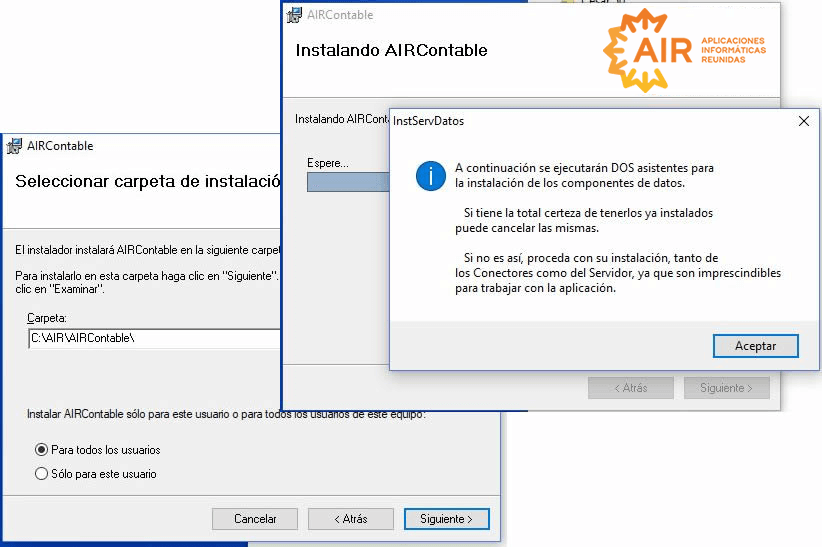
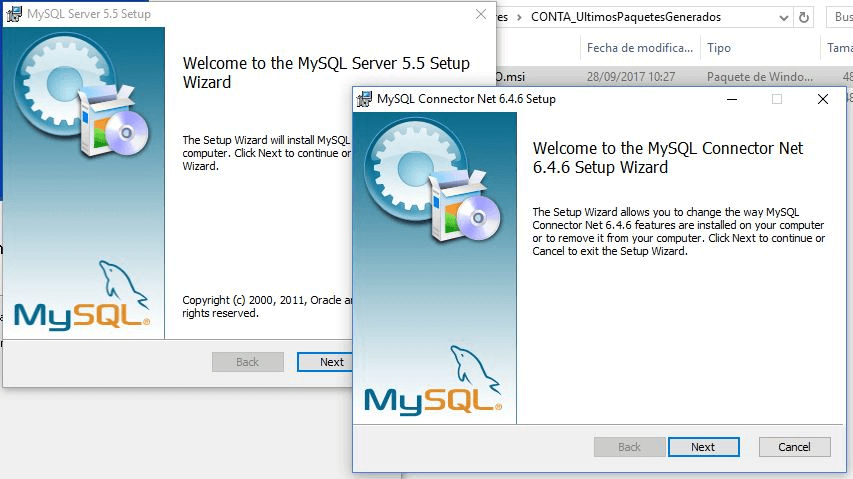
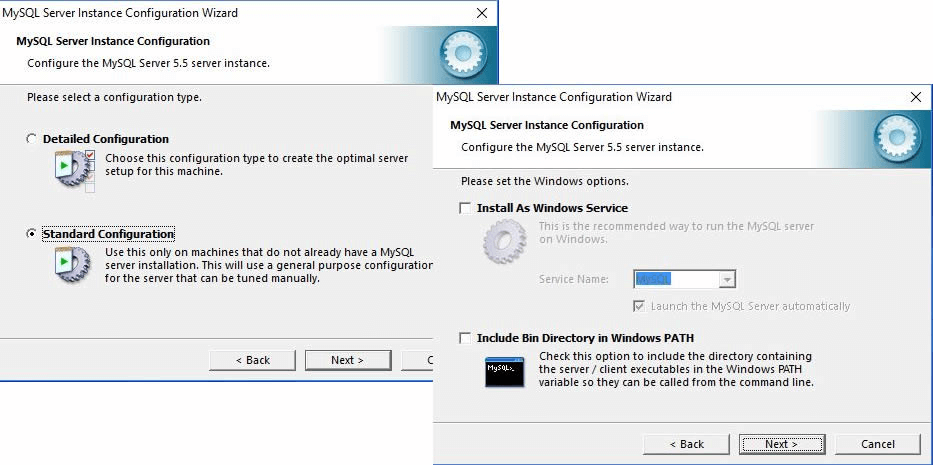
2. Primera ejecución y activación de la versión demo
Una vez instalada la aplicación podrá ejecutarla desde el menú de aplicaciones, dentro de la entrada «Aplicaciones Informáticas Reunidas« o desde el icono instalado en su escritorio
Es muy importante que la primera vez que ejecute la aplicación lo haga otorgándole permisos de administrador. Esto puede hacerlo haciendo click con el botón derecho de su ratón y seleccionando dicha opción en el menú desplegado
Para activar su aplicación solicite el código, pulsando en el botón situado a la derecha, en el panel de botones. Es muy importante rellenar correctamente el campo dedicado a su dirección de correo electrónico, ya que dicho código será remitido a esta dirección de email
Una vez se le muestre el mensaje de que el correo ha sido enviado, confirme la recepción del mismo en su buzón e introduzca el código para activar la aplicación en ese PC
Recuerde que es posible que su servidor de correo haya clasificado el mensaje como “spam”, por lo que si se demora su recepción debe mirar en la carpeta destinada a estos mensajes
La aplicación habrá quedado instalada y activada. Podrá trabajar con ella sin restricciones en las funciones y operatividad de la misma

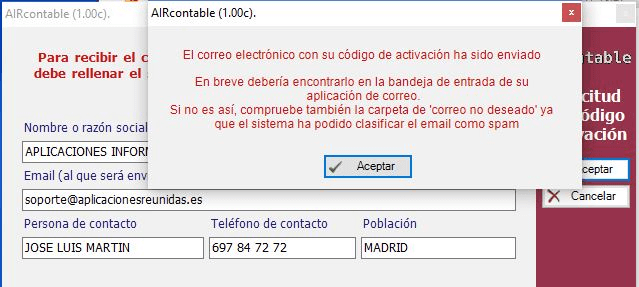
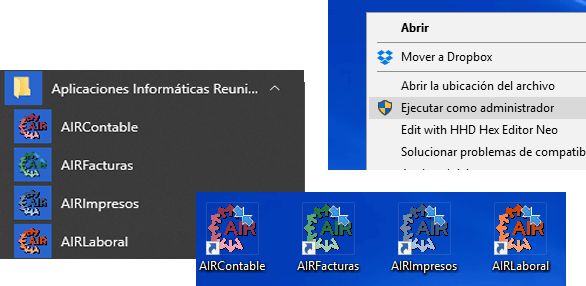
Estamos a su entera disposición
Póngase en contacto con nosotros y le ayudaremos a instalar la aplicación, desde su descarga hasta dejarla correctamente activada
Nosotros mismos le haremos una demostración tutorizada de las posibilidades de la aplicación, presencial si es posible, o de forma remota
